win7电脑画面变大怎么调小 win7如何调整电脑画面大小
更新时间:2023-09-05 12:54:13作者:skai
相信我们大家在使用win7操作系统的时候应该都或多或少会遇到一些系统问题,最近就有小伙伴反馈说自己在使用win7电脑的时候感觉自己的电脑画面变大了,想要调整一下,但是不知道怎么操作,那么win7电脑画面变大怎么调小呢?接下来小编就教给大家win7如何调整电脑画面大小,一起来看看吧。
具体方法:
1、右键单击屏幕的空白区域,在弹出的下拉菜单中单击屏幕分辨率选项。
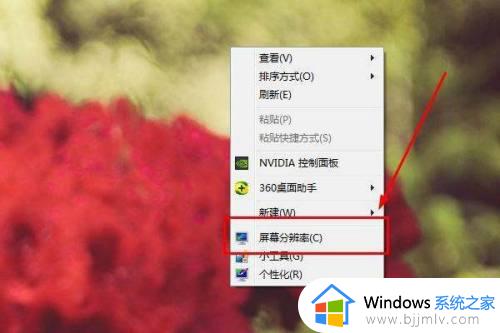
2、单击设置菜单中分辨率后面的下拉菜单。
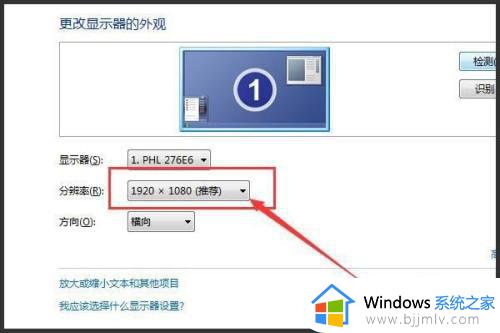
3、根据自己的需要调整桌面的分辨率大小以为准。
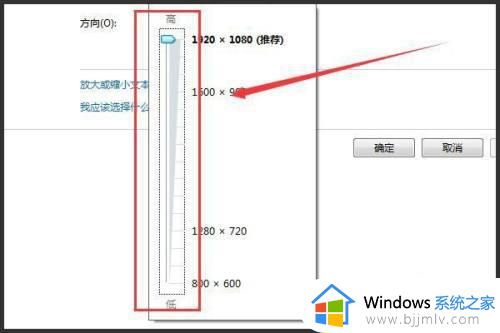
4、单击下面的Confirm按钮保存设置并退出。
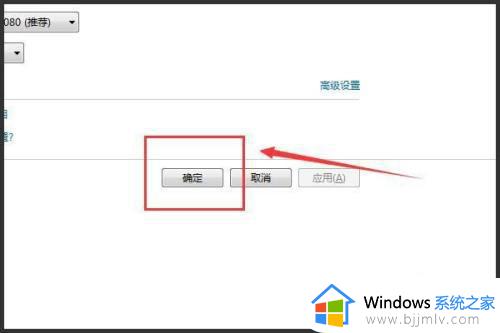
以上全部内容就是小编带给大家的win7调整电脑画面大小方法详细内容分享啦,小伙伴们如果你们有需要的话就快点跟着小编一起来操作,希望本文可以帮助到你。
win7电脑画面变大怎么调小 win7如何调整电脑画面大小相关教程
- win7电脑画面变大如何调小 win7怎么调整电脑画面大小
- windows7怎么调节屏幕大小画面 windows7电脑屏幕如何调整大小显示
- win7调整桌面图标大小怎么调 win7改变桌面图标大小的方法
- win7调整桌面图标大小教程 如何调整win7桌面图标大小
- win7调整图标大小怎么操作 win7电脑如何调整图标大小
- win7系统桌面图标大小怎么调 win7桌面图标如何调整大小
- win7桌面比例大小怎么调整 win7电脑桌面比例怎么调整
- win7电脑图标大小怎么设置 win7系统电脑图标大小如何调整
- win7桌面字体大小怎么设置 win7调整桌面字体大小设置方法
- win7图标突然变大怎么调小 win7图标变大了如何调整回来
- win7系统如何设置开机问候语 win7电脑怎么设置开机问候语
- windows 7怎么升级为windows 11 win7如何升级到windows11系统
- 惠普电脑win10改win7 bios设置方法 hp电脑win10改win7怎么设置bios
- 惠普打印机win7驱动安装教程 win7惠普打印机驱动怎么安装
- 华为手机投屏到电脑win7的方法 华为手机怎么投屏到win7系统电脑上
- win7如何设置每天定时关机 win7设置每天定时关机命令方法
win7系统教程推荐
- 1 windows 7怎么升级为windows 11 win7如何升级到windows11系统
- 2 华为手机投屏到电脑win7的方法 华为手机怎么投屏到win7系统电脑上
- 3 win7如何更改文件类型 win7怎样更改文件类型
- 4 红色警戒win7黑屏怎么解决 win7红警进去黑屏的解决办法
- 5 win7如何查看剪贴板全部记录 win7怎么看剪贴板历史记录
- 6 win7开机蓝屏0x0000005a怎么办 win7蓝屏0x000000a5的解决方法
- 7 win7 msvcr110.dll丢失的解决方法 win7 msvcr110.dll丢失怎样修复
- 8 0x000003e3解决共享打印机win7的步骤 win7打印机共享错误0x000003e如何解决
- 9 win7没网如何安装网卡驱动 win7没有网络怎么安装网卡驱动
- 10 电脑怎么设置自动保存文件win7 win7电脑设置自动保存文档的方法
win7系统推荐
- 1 雨林木风ghost win7 64位优化稳定版下载v2024.07
- 2 惠普笔记本ghost win7 64位最新纯净版下载v2024.07
- 3 深度技术ghost win7 32位稳定精简版下载v2024.07
- 4 深度技术ghost win7 64位装机纯净版下载v2024.07
- 5 电脑公司ghost win7 64位中文专业版下载v2024.07
- 6 大地系统ghost win7 32位全新快速安装版下载v2024.07
- 7 电脑公司ghost win7 64位全新旗舰版下载v2024.07
- 8 雨林木风ghost win7 64位官网专业版下载v2024.06
- 9 深度技术ghost win7 32位万能纯净版下载v2024.06
- 10 联想笔记本ghost win7 32位永久免激活版下载v2024.06